Jak provést zkosení v AutoCADu
Zkosení, nebo jinými slovy, řezání úhlu je poměrně častá operace prováděná s elektronickým tažením. Tato mini-lekce popisuje proces vytváření zkosení v AutoCADu.
Jak provést zkosení v AutoCADu
1. Předpokládejme, že máte nakreslený objekt, který potřebuje snížit úhel. Na panelu nástrojů přejděte na "Domů" - "Upravit" - "Chamfer".
Všimněte si, že ikonu zkosení lze kombinovat s ikonou párování na panelu nástrojů. Chcete-li aktivovat zkosení, vyberte ji v rozevíracím seznamu.
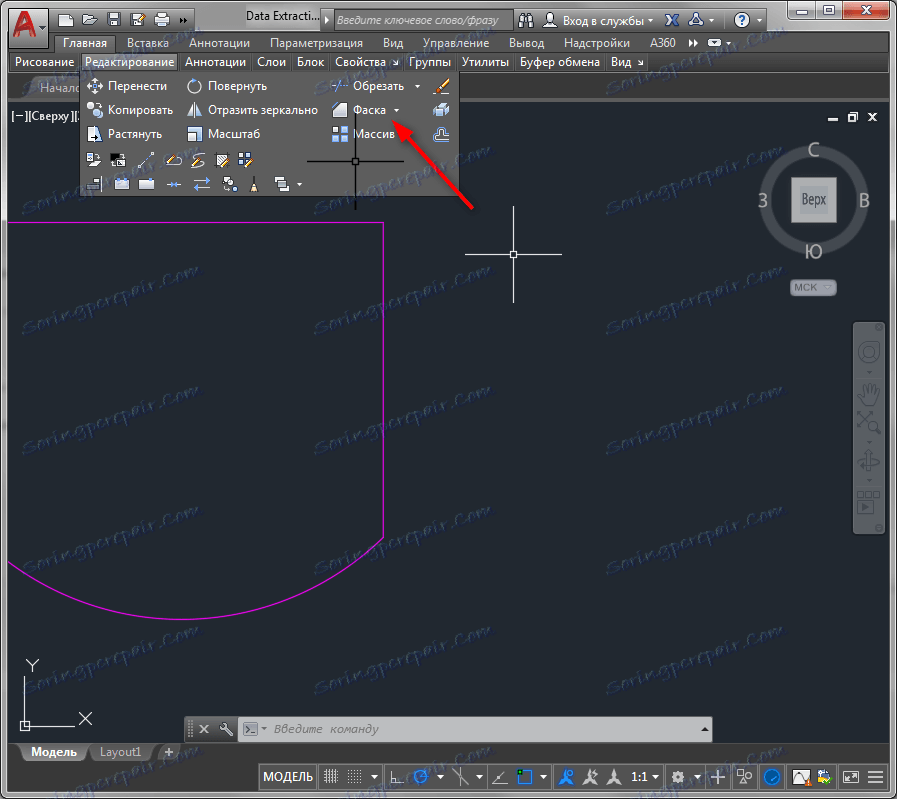
Čtěte také: Jak spárovat s aplikací AutoCAD
2. V dolní části obrazovky se zobrazí tento panel:
![]()
3. Vytvořte plochu ve vzdálenosti 45 stupňů ve vzdálenosti 2000 od průsečíku.
- Klikněte na Řezání. Zvolte režim vypnutí tak, aby byl roh vypnutí automaticky smazán.
![]()
Vaše volba bude zapamatována a příště nebudete muset nastavit režim oříznutí.
- Klikněte na Úhel. V řádku "První délka zkosení" zadejte "2000" a stiskněte klávesu Enter.
![]()
![]()
- V řádku "Úhel zkosení s prvním úsekem" zadejte "45" a stiskněte Enter.
![]()
- Klikněte na první segment a přesuňte kurzor na druhou. Uvidíte obrys budoucího zkosení. Pokud se vám to hodí - dokončete stavbu kliknutím na druhý segment. Operaci můžete zrušit stisknutím klávesy Esc.
Čtěte také: Klávesové zkratky v aplikaci AutoCAD
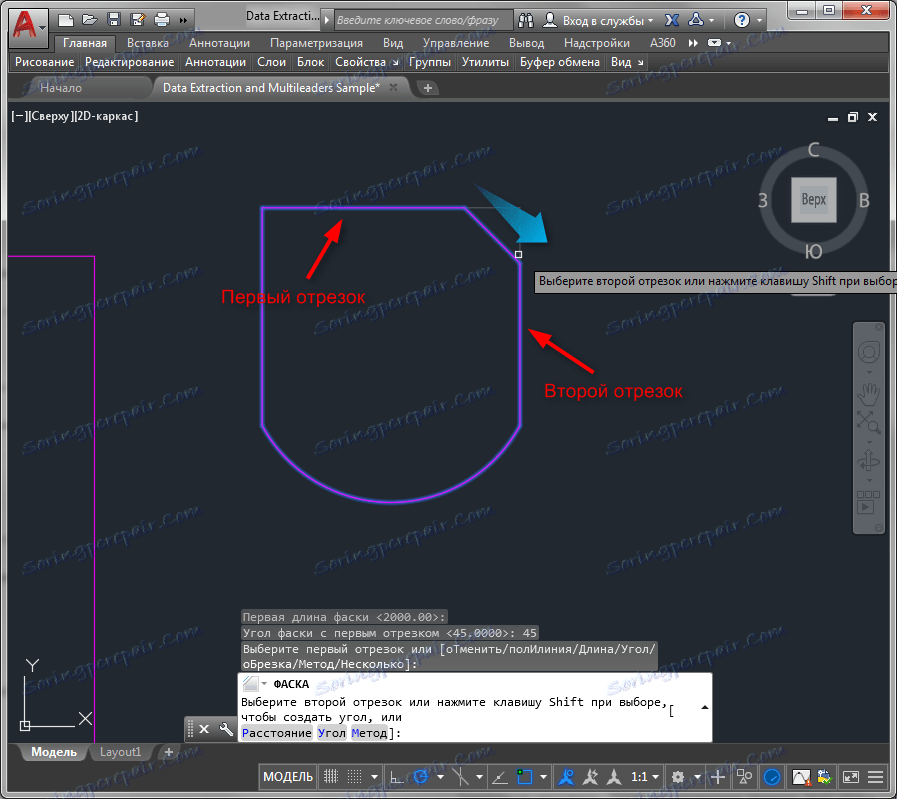
AutoCAD si pamatuje poslední zadaná čísla a konstrukční metody. Pokud potřebujete udělat mnoho identických zkosení, nemusíte zadávat čísla pokaždé, jednoduše kliknutím na první a druhý segment.
Doporučujeme Vám číst: Jak používat aplikaci AutoCAD
Nyní víte, jak v AutoCADu vytvořit zkosení. Tuto techniku použijte ve svých projektech!
